一体机常见问题与排查(1)
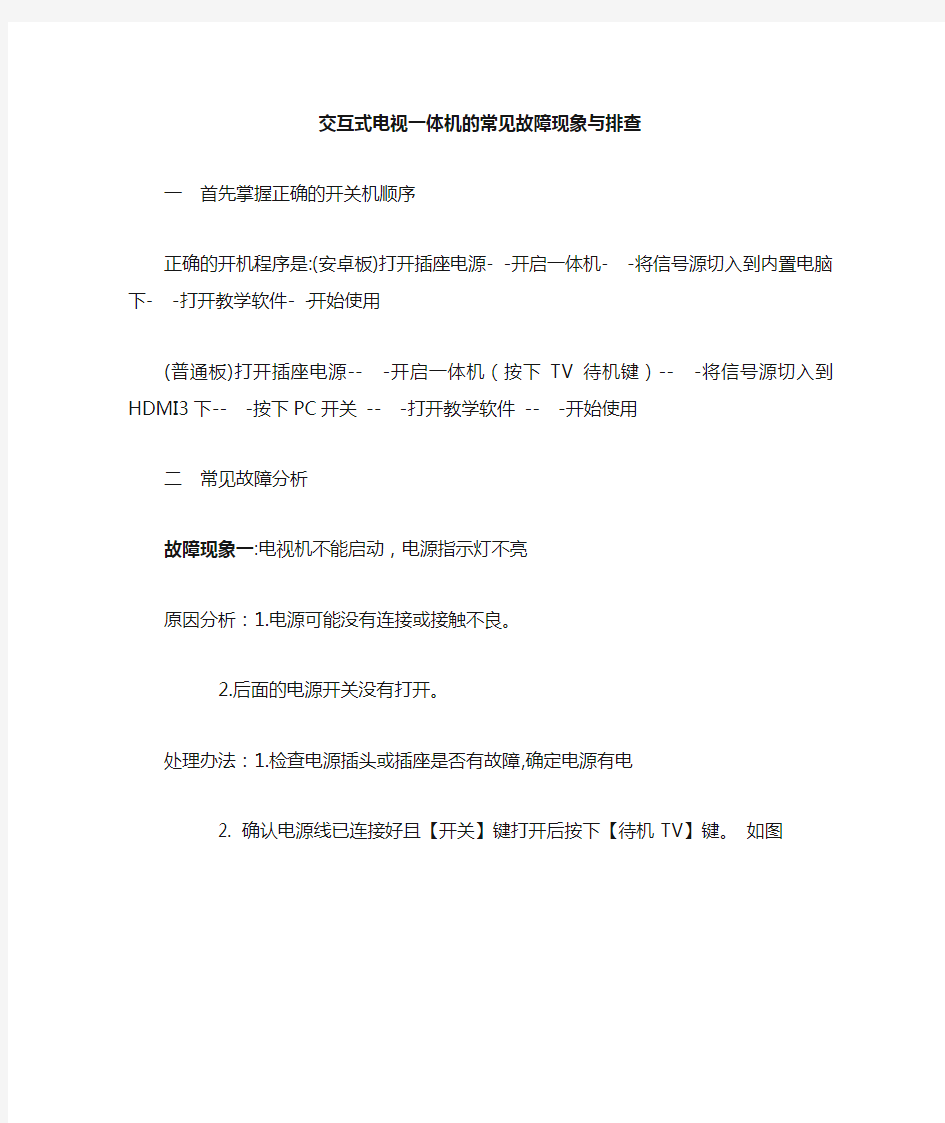

交互式电视一体机的常见故障现象与排查一首先掌握正确的开关机顺序
正确的开机程序是:(安卓板)打开插座电源- -开启一体机- -将信号源切入到内置电脑下- -打开教学软件- -开始使用
(普通板)打开插座电源-- -开启一体机(按下TV待机键)-- -将信号源切入到HDMI3下-- -按下PC开关-- -打开教学软件-- -开始使用
二常见故障分析
故障现象一:电视机不能启动,电源指示灯不亮
原因分析:1.电源可能没有连接或接触不良。
2.后面的电源开关没有打开。
处理办法:1.检查电源插头或插座是否有故障,确定电源有电
2. 确认电源线已连接好且【开关】键打开后按下【待机TV】键。如图
故障现象二:1.无影像、无声音,,显示屏显示蓝屏无信号,电源指示灯为蓝色 2. 有声音.无图像显示屏显示蓝屏无信号;3.关机时显示正在关机
原因分析: 1. 电视机信号源选择错误;2. 电脑盒接口接触不良;
3. 内置计算机内存条松动或损坏。
处理办法:1.确定信号源是否在内置电脑,信号源【AV/TV】键,然后【CH+,CH-】键上下选择内置电脑,【V-】键确定选择键即可
步骤一:按AV/TV键,屏幕显示
如图
现象1
现象2
步骤二:按CH+/CH-键,根据机型调到HDMI3或内置电脑屏幕显示如图:
现象1
现象2
步骤三: 按V+或V-键确定屏幕出现以下界面
如图:
现象1
现象2
2.确定电脑盒接口接触不良现象,将黑板左侧固定螺丝卸下(拍图);打开黑板侧板推到最左侧,即可看到电脑插拔式主机,轻轻往里推动主机,重新启动即可。
有声音.无图像显示屏显示蓝屏无信号;关机时显示正在关机如图所示(把信号源通道调至内置电脑下强行断电重启电脑即可)
故障现象三:无声音,图像正常
原因分析:1.电视机音量处于静音或最小状态。.电脑音量处于最小或静音状态电脑声卡驱动不完整
处理办法:1.电视声音可能出于关闭状态,按下【音量V+】键。
2.电视台播送可能有问题,请试一下其他频道。
3.是否误触【静音】键。
4.可下载安装万能驱动即可。
故障现象四:一体机开机后无法进入到操作系统使用界面。
原因分析1. USB接口上插入了U盘并设置了从U盘启动;
2.操作系统可能损坏;
3.硬盘可能损坏。
排除方法1.拔掉U盘重新启动
2.接入键盘后开机执行提示中的“系统还原”一键修复即可或找管理人员重新安装系统
3.电脑自检提示未发现硬盘,可能是硬盘连接线松动或硬盘损坏。
故障现象五:电脑无法上网。
原因分析:1.网线没有连接好
2.网卡驱动损坏
3.网络参数设置错误。
处理办法:1.检查网线的连接(电脑桌面右下角网络连接图标出现红叉叉说明网线没有连接好,黄色感叹号说明网线连接没有问题请重新设置网络参数)
如图:
现象1
现象2
2.重新设置网络参数.步骤一:
步骤三:
步骤五:根据各单位IP地址自行设置IP 点击确定即可
故障现象六:触摸偏差,手指所触摸的位置与鼠标箭头没有重合。
原因分析:液晶一体机的触摸屏采用红外光学触摸技术,定位免校正,不会产生漂移的现象。当出现鼠标指针不在手指触摸点的位置上,是因为在鼠标指针处发生触摸作用。比如用户触摸屏幕时,无意间衣袖同时碰到屏幕,就会出现鼠标指针不在手指触摸点的位置上。
处理办法:1.尽量避免用手去触摸屏幕建议使用我司配备的触摸笔重新启动计算机,如果还不正常,联系售后。
2.手动校正屏幕:1.从开始键中找到控制面板点击进入2.从控制面板找到硬件与声音点击进入
如图:
1
2
3找到TABLET PC设置点击校准笔和触控输入的屏幕
4.校准屏幕
故障现象七:触屏操作时鼠标指针无任何反应
原因分析:1.红外框前台粉笔灰堆积,导致触摸不灵敏,阻碍了传播信息。
2 一体机上有其他物体(比如苍蝇之类的活物)
3 红为一体机在强光的照射下
处理办法:1.检查红外框四周,使用柔软的清洁布进行清洁;
2确认一体机是否在强光照射下,确认一体上没有活物。
故障现象八:USB设备无法使用
原因分析:1.未能正常安装设备驱动。WIN7系统默认的驱动搜索方式是“自动从网络搜索驱动”,通常系统里面都已经集成了常用的一些USB设备的驱动,无需从网络进行搜索。
处理方法:1.更改电脑的设置。“控制面板”→“系统”→“高级系统设置”→“硬件”→“设备安装设置”,选择“在我的计算机上找不到驱动程序软件时从Windows Update 安装”,保存更改即可。
2.确定U盘完好无损
故障现象七:启动时出现黑屏幕,只有鼠标箭头。
原因分析:系统中毒。
处理办法:插入键盘点击“ctrl+shrft+DEL”三个按键,进入任务管理器,点击右下角:“新任务”,在空格里输入explorer,exe.再点确定。
进入后进行计算机全面杀毒
故障现象九:一体机不正常启动,出现错误恢复,黑屏有文字。
如图
原因分析:没正常开关机。
处理办法:插上键盘,使用上下选择键中的“下键”,选择正常启动即可。
故障现象十:快拍仪软件打开不显示图像如图所示
故障原因:1.快拍仪跟一体机连接的USB连接线松动
2.\快拍仪程序不完整
解决方法:
1.检查USB连接线是否松动,如有松动务必连接牢固
2.如果连接牢固,那就是程序的问题。
解决方法:1.卸载原有程序
2.安装快拍仪程序(进入道途程序文件夹,按照安装说明逐次进行安装)
故障现象十一:音响无声音
故障原因:1.音响无声音
解决方案:1.确定音响电源保持通电(检查主音响电源指示灯是否发红亮起)
2.检查音响或一体机上的音频线是否安装正确是否松
动,
3.设置问题解决方法:打开开始键----控制面板---硬件与声音----声音----管理音频设备-----找到扬声器点击右键选择设为默认设备.
故障现象十二:死机(屏幕右下角始终显示安卓字母)
故障原因:安卓程序损坏
解决方法:1.将安卓升级程序下载到U盘中(
2.将U盘插入电视主板下USB2插口,如图:
3.按住MENU和TV键,待电源指示灯蓝灯闪烁松开按键
门店管理系统常见问题
门店管理系统常见问题 一、收银电脑启动不了? 二、打印机不能打印了? 三、扫描枪不能扫描了? 四、软件进入不了? 五、前台收银的时候为什么经常死机? 六、月底了,我怎样盘点呢? 七、怎么样查毛率与成本? 八、数据怎么备份和恢复呢?
一、收银电脑启动不了? 第一种情况:点开机按钮,电脑一点反应也没有,无法开机 可能故障原因:可能是插板的电源被碰松动了,或者主机内电源损坏了,更换电源配件测试一下是否OK 第二种情况:点开机按钮,电脑主机可以通电,无法开机无画面 可能故障原因:可能是显示器的原因,检查显示器是否通电,如果有别的电脑,把显示器拿到别的电脑上去检查一下是否是好的,如果是好的,则可能是主机问题。跟 CPU、主板、内存、显卡都可能有关系。 一般常见很多都是内存问题,尝试清洁一下内存条,再重新开机试试,想这 种开机无画面显示,一般都是硬件的问题,所以只能更换配件使用排除法来 确认电脑的故障。 第三种情况:点开机按钮,电脑主机可以通电,开机有画面,开机之后就不动了,键盘灯可以按亮 可能故障原因:开机需要按F1才能进入系统的故障排除一般常见故障是: 1、主板上的电池没电了。 解决方法:换主板电池。 2、你设置了软驱启动,但是你的软驱有问题。 解决方法: a、开机按DEL进入bios,开机启动顺序,关闭软驱启动。 b、关闭开机软驱检测功能: 启动电脑,然后按【Del】键进入BIOS设置主界面; 选择“Advanced BIOS Features”设置项,按回车键进入; 将“Boot Up Floppy Seek”设置为“Disabled”,这样即可关闭开机软 驱检测功能了
Pier系列一体机常见启动故障排除步骤
Pier系列一体机常见启动故障排除步骤 Ⅰ:Bios启动项设置错误 出现该错误提示的原因有: 1)客户机主板BIOS程序掉电恢复出厂默认值 2)被人为更改了BIOS启动设备配置 以下是“pier”系列一体机的BIOS程序设置步骤(由于有两种BIOS版本,因此设置步骤也有两种): 一: 1.按下客户机开机按钮,然后不停的按键盘上的"Del或者Delete"键,直到屏幕出现蓝色的BIOS程序设置界面为止; 2.进入BIOS之后,找到左边第三项(Advanced Chipset Features),按Enter 进入; 3.之后找到第二项(South Bridge Configuration),按Enter进入; 4.之后找到第六项(PXE AND RPL),按Enter进入,选择Enabled,按Enter 确认; 5.最后按F10键,选择OK,按Enter确认;(这时重启客户机,可能就可以进入操作系统了,如果还不行就请继续下面的操作步骤) 6.一开机按Del键,进入BIOS; 7.进入BIOS之后,找到左边第五项(Boot Configration Features),按Enter进入; 8.之后找到第二项(Boot Device Priority),按Enter进入; 9.之后找到第一项(1st Boot Device),按Enter选[Network:Reltek Boot Agent] 最后按F10键,选择OK,按Enter确认; 二: 1.按下客户机开机按钮,然后不停的按键盘上的"Del或者Delete"键,直到屏幕出现蓝色的BIOS程序设置界面为止; 2.进入BIOS之后,找到左边第二项(Advanced BIOS Features),按Enter进入; 3.之后找到第二项(Boot Device Priority),按Enter进入; 4.选1st Boot Device为【Network:Realtek Boot Agent】 5.退出到最初的界面找到NO DISK(PXE/DOL)这项,按Enter进入; 6.选Onboard LAN Controller为[Enabled],选PXE Function Support为【Onboard】 7.最后按F10键,选择OK,按Enter确认;
SAP常见问题处理手册
SAP常见问题处理手册 1.如何下载历史库存? (3) 2.关于销售订单项目多重计划行...S? (3) 3.导出某个公司的会计科目用哪个TCODE (3) 4.请检查表169P:条目1802 不存在,1802是公司代码. (4) 5.不同分销渠道和产品组怎么合并开票? (4) 6.请教:冲销的发货凭证冲销时间错误如何纠正 (4) 7.抬头返利条件类型行项目分配的问题 (4) 8.出口贸易数据不完整 (5) 9.赠品成本处理 (5) 10.免费项目的税收问题 (6) 11.其他业务收入其他业务支出 (6) 12.运费如何处理? (7) 13.如何查詢被刪除的銷售訂單? (7) 14.已开发票但未传财务张的订单处理.(与CO-PA相关) (7) 15.采购订单更改历史的TABLE (8) 16.MB51 输入项画面在哪里设置 (8) 17.MIRO发票校验时不准许更改校验数量 (8) 18.创建总帐科目时,总是提示“损益报表科目类型在科目表 LXGJ 中未定义” (8) 19.为什么不能库存记账 (9) 20.帐户1304006对于业务/事件代码BSX,可直接记帐.. (9) 21.自定义货物移动类型的屏幕格式 (9) 22.没有用于售达方的客户主记录存在 (9) 23.凭证 90000000 保存(帐户确定出错) (9) 24.没有用于售达方6000051的客户主记录存在 (9) 25.会计借/贷关系? (9) 26.FI的几个概念的关系? (10)
27.物料×××的强制帐户设置(输入帐户设置类别) (14) 28.表S066/S067中有显示未清金额,实际业务中的订单都已清帐,如何处理 (14) .
系统管理操作过程中的常见问题
一、系统管理操作过程中的常见问题 问题1:初次登录系统管理,账套选项为空,提示无法登录。 原因:用户的计算机名与数据服务器名不一致。 解决方法:点击【开始】→【程序】→【用友ERP】→【系统服务】→【应用服务器配置】,将数据库服务器改为本台计算机名,重新登录即可。 问题2:建立账套时,账套号错误(如将400,录成了300) 解决方法:先在“系统管理”里输出账套,生成两个备份文件UFDATA.BAK和UfErpAct.Lst。用记事本方式打开文件UfErpAct.Lst,屏幕第三行显示的是账套信息“CACC_Id=300”,将300修改为400单击保存后,重新引入账套即可。 问题3:修改按钮为灰色。 原因分析:混淆了系统管理员与账套主管的权限,系统管理员的工作是建账、引入、输出、设置用户、角色、权限等。而账套的修改、账套的日常业务处理由账套主管完成。 解决方法:重注册,以账套主管的身份注册。 二、企业应用平台操作过程中的常见问题 问题1:在基础设置时,点击具体内容,如【客商信息】,系统无反应。 原因分析:建账时,未进行【系统启用】。 解决方法:进入【基础设置】→【基础信息】→【系统启用】进行设置,勾选需要启用的系统名称并设置启用时间。 问题2:无法增加客户或供应商分类。 原因分析:建账时忘了选择客户或供应商分类。 解决方法:以账套主管的身份进入系统管理,点击【账套】→【修改】→【基础信息】,在客户或供应商是否分类前的方框内打勾即可。 三、总账系统操作过程中的常见问题 (一)总账初始化 问题1:在录入【其他应收款】辅助账时,系统提示“个人非法”。 原因分析:【人员档案】的内容操作中,没有选中“是否业务员”复选框。 解决方法:进入【设置】→【基础档案】→【机构人员】→【人员档案】,选定“是否业务员”的复选框即可。 问题2:跨月发现总账的期初余额录入有误。 解决方法:对已经记账的凭证进行反记账(在对账界面,按CTRL+H键,弹出恢复记账前状态功能已被激活后进行反记账),使期初处于可修改状态。 (二)总账系统日常业务处理 问题1:保存凭证时出现“ 不满足借方必有条件”的提示。 原因分析:学生在制单时没有选择正确的凭证类别,如本应编制转账凭证的却选择了收款或付款凭证。 解决方法:选择正确的凭证类别保存即可。 问题2:出纳签字的时候,提示“没有符合条件的记录” 原因分析:(1)未给出纳人员赋予“出纳签字”的权限。 (2)没有把库存现金和银行存款科目设置为“日记账”。 (3)没有指定科目。 解决方法:(1)选择【系统管理】→【权限】→【权限】,给用户赋予“出纳签字”的权限。 (3)在会计科目设置窗口,进入“编辑――指定科目”,将现金科目指定为现金总账科目,银行存款科目指定为银行总账科目。 问题3:在制单时遇到应收(应付)账款科目时,系统提示“不能使用应收(或应付)系统的受控科目”。 原因分析:对会计科目进行维护的过程中,应收账款科目被定义为客户往来核算时,将其设置成应收款管理系统的受控科目,应付账款科目被定义为供应商往来核算时,将其设置成应付款管理系统的受控科目。 解决方法:进入会计科目修改窗口,将应收账款(或应付账款)系统修改为空即可。
公司电脑常见问题处理手册演示教学
公司电脑常见问题处理手册 2016-09-22
目录 一、电脑硬件常见故障及解决方法 (3) 1、电脑无法开机,屏幕显示光标“-”在闪烁 (3) 2、电脑开机出现“滴、滴、滴”报警声,或者开机显示器无显示 (3) 3、由于电脑更换位置自己连接完电脑后开机显示器提示“无信号输入” (3) 4、电脑显示器显示异常,出现花屏或者颜色变绿 (4) 5、电脑开机停止在英文界面无法进入系统,出现“NO keyboard Detected” (5) 6、电脑网络断开,右下角网络图标显示“红叉” (6) 7、电脑按下开机键无任何反应,主机风扇不转动,主机灯不亮 (6) 8、电脑开机屏幕出现英文,无法进入系统,有“NO boot disk has been detected or disk has failed”字样 (7) 9、电脑在运行过程中突然自动关机或重启系统 (7) 10、开机时间日期错乱,修改后重启电脑依然错乱 (7) 11、键盘鼠标常见故障 (8) 二、电脑系统常见故障及处理方法 (8) 1、电脑开机出现windos错误恢复 (8) 2、电脑开机出现windos系统文件损坏或文件丢失 (9) 3、电脑开机蓝屏,无法进入系统,重启依然无效 (9) 4、开机蓝屏,出现硬盘自检提示 (10) 5、开机系统提示Windows正在更新,请勿关闭计算机 (10) 6、开机电脑背景黑屏,右下角显示WINDOWS系统不正正版 (11) 三、电脑日常操作规范及误区 (11) 1、正确开关机 (11) 2、防止静电损坏硬件 (11) 3、防止带电插拔损坏电脑及其他设备 (12) 4、长时间不使用时应关闭计算机 (12) 5、C盘文件不要随意更改删除 (12) 6、不要随意下载安装软件 (12) 7、重要文件应定时备份 (12)
资产管理系统常见问题单位版
内蒙古自治区 行政事业单位资产管理系统 常见问题集 (单位版软件) 目录 一、基础信息 (2) 二、台账管理 (3) 三、资产购置 (6) 四、资产处置 (7) 五、产权登记 (8) 六、其他 (9)
一、基础信息 1、下载初始化参数时,提示网络下载失败? 原因: (1)服务器端口和地址设置不正确。 (2)没有设置代理服务器。 (3)网络未连通(或中断)。 解决方法:
(1)检查地址和端口:【系统管理】→【连接上报服务器配置】菜单下,地址和端口为财政部门提供的信息,如自治区财政厅的地址为10.68.1.113,端口为8866。 (2)IE浏览器没有设置代理服务器(此种情况只适用于自治区本级单位):操作步骤,打开IE浏览器,在“工具-Internet选项”,点击“连接”页面,根据单位与财政部门的连网方式,选择局域网设置或双击拨号连接,出现页面中勾选代理服务器,点击“高级”页面,在例外中将资产管理的地址输入,如10.68.1.113:8866,在页面中一直点击【确定】即可。 (3)检查网络是否畅通,可通过【连接上报服务器配置】→【测试连接】。如不畅通可以通过手工方式导入初始化信息:与财政部门联系,将初始化参数信息导出到U盘,通过初始化参数下载页面中的【数据导入】功能导入。 2、初始化参数下载后发现有错误? 原因:单位建立账套时输入的组织机构代码与财政部门维护的组织机构代码不一致造成。 解决办法:需单位与财政部门核实,如财政维护错误,需通过节点管理功能找到该单位进行修改,并重新申请授权文件,将授权文件“GroupCode.Dll”拷贝到单位软件安装目录替换后,单位重新建立账套即可;如单位输入错误,通过建立账套功能重新建立账套输入正确的组织机构代码。如果发现其他的信息错误,则需要财政重新维护单位信息,单位通过“初始化参数”重新下载即可。 3、用户进行数据库恢复时系统提示“数据恢复失败”? 原因:备份文件与当前软件要求的数据库版本不一致。 解决办法: (1)备份文件扩展名应为sys,不能为*.HX或其他扩展名的文件; (2)备份文件为旧版本软件产生的备份数据,如无其他备份只能与财政部门联系,通过财政版导出备份文件,单位进行恢复。 二、台账管理 1、用户在导入资产清查数据时,提示“数据有误”? 原因:原资产清查系统中录入卡片不规范,如部门编码都是0,某些必填字段为空。 解决办法: 用户需将原资产清查备份文件发送金财公司,由我公司技术人员检查哪些数据存在问题,指导用户进行修改,修改后即可完成导入。 2、进行资产清查锁定卡片数据上报时提示“数据有误或网络上报不成功”,为什么? 原因: (1)原资产清查软件中卡片数据中部分内容为非必填项,而在资产管理系统里却为必填项,不满足上报条件,如:管理机构(使用部门)。 (2)IE代理服务器设置不正确(此种情况只适用于自治区本级单位) (3)由于数据量大,通过拨号方式与财政联网也会出现该提示。 解决办法: (1)检查卡片必填信息是否输入完整:可通过软件中的“校验”功能检查。补录不完整信息: A、如补录使用部门,操作步骤如下: 通过【初始设置】→【部门信息维护】菜单中,维护该单位的使用部门信息; 将未填写使用部门的资产卡片进行修改,选择已录入的部门,点击【保存】按钮即可; B、如补录资金来源,操作步骤如下:
操作系统常见问答题总结
操作系统常见问答题总结 1、简述操作系统的定义。 操作系统是计算机系统的一种系统软件,它统一管理计算机系统的资源和控制程序的执行。 2、在多道程序设计技术的系统中,操作系统怎样才会占领中央处理器? 只有当中断装置发现有事件发生时,它才会中断当前占用中央处理器的程序执行,让操作系统的处理服务程序占用中央处理器并执行之。 3、简述“删除文件”操作的系统处理过程。 用户用本操作向系统提出删除一个文件的要求,系统执行时把指定文件的名字从目录和索引表中除去,并收回它所占用的存储区域,但删除一个文件前应先关闭该文件。 4、对相关临界区的管理有哪些要求? 为了使并发进程能正确地执行,对若干进程共享某一变量(资源)的相关临界区应满足以下三个要求: ①一次最我让一个进程在临界区中执行,当有进程在临界区中时,其他想进入临界区执行的进程必须等待; ②任何一个进入临界区执行的进程必须在有限的时间内退出临界区,即任何一个进程都不应该无限逗留在自己的临界区中; ③不能强迫一个进程无限地等待进入它的临界区,即有进程退出临界区时应让下一个等待进入临界区的进程进入它的临界区。 5、简述解决死锁问题的三种方法。 ①死锁的防止。系统按预定的策略为进程分配资源,这些分配策略能使死锁的四个必要条件之一不成立,从而使系统不产生死锁。 ②死锁的避免。系统动态地测试资源分配情况,仅当能确保系统安全时才给进程分配资源。 ③死锁的检测。对资源的申请和分配不加限制,只要有剩余的资源就呆把资源分配给申请者,操作系统要定时判断系统是否出现了死锁,当有死锁发生时设法解除死锁。 6、从操作系统提供的服务出发,操作系统可分哪几类? 批处理操作系统、分时操作系统、实时操作系统、网络操作系统、分布式操作系统。 7、简述计算机系统的中断机制及其作用。 中断机制包括硬件的中断装置和操作系统的中断处理服务程序。 中断装置由一些特定的寄存器和控制线路组成,中央处理器和外围设备等识别到的事件保存在特定的寄存器中,中央处理器每执行完一条指令,均由中断装置判别是否有事件发生。 若无事件发生,CPU继续执行;若有事件发生,则中断装置中断原占有CPU的程序的执行,让操作系统的处理事件服务程序占用CPU,对出现的事件进行处理,事件处理完后,再让原来的程序继续占用CPU执行。 8、选择进程调度算法的准则是什么? 由于各种调度算法都有自己的特性,因此,很难评价哪种算法是最好的。一般说来,选择算法时可以考虑如下一些原则: ①处理器利用率; ②吞吐量; ③等待时间; ④响应时间。 在选择调度算法前,应考虑好采用的准则,当确定准则后,通过对各种算法的评估,从中选择出最合适的算法。 9、独占设备采用哪种分配方式?
审计管理系统(OA)常见使用问题解答
审计管理系统(OA)常见使用问题解答 (2006-5-18) Ⅰ.审计人员 1)问:点击公文标题后,页面显示“正在打开公文”,然后一会就消失了, 没有反应是什么原因? 答:可能本地电脑上安装了“上网助手”之类的工具,把弹出的公文窗口阻止了,请关闭该工具,重试。 2)问:审计管理系统无法打开公文,总是弹出错误提示窗口 “Error?number?…”请问遇到这类问题怎么解决? 答: 这种情况需要注意下列原因: (1)客户端IE浏览器的设置是否正确; (2)windows操作系统登录的用户不能为中文,否则有可能导致无法正常打开公文; (3)建议使用office 2000版本, 查看本机是否存在一些上网助手。3)问:为什么在公文办理时,点击打开一个Word文件(或接着再打开另 外一个本地Word文件),Word的菜单项或工具栏内容少了很多? 答:是因为审计管理系统在使用Word时,对其进行了二次开发以便各种控制需要,把部分不允许使用的功能禁止了。但不对正常的使用产生影响,如在没有打开OA系统内的公文时打开了Word程序,则菜单和工具栏都恢复了原样。在极个别情况下,如果没有恢复,请咨询热线电话,服务人员会很快协助解决此问题。 4)问:公文处理单上的各个区域与公文有什么关系? 答:公文处理单的区域与公文的各类要素是一一对应的,公文程序通过读取处理单上的各个区域内容,在公文套模版的时候把公文各要素(公文标题、发文字号等)填充到正文的相应位置,所以处理单上正文不应该包括公文各基本要素,而只需要正文内容,否则在套模版的时候就会有重复项。
5)问:当某公文不想阅读时,怎么让其不再在待阅列表中出现? 答:在待阅公文界面中有个控件按钮“免读”,选择某个待阅公文,点击免读即可。 6)问:在出差期间,需要本人办理的公文怎么处理? 答:有两种方法:个人办文权限转移和通过委托部门文书管理员 (1)个人办文权限转移 选择“办文权限转移”,选择被委托人和委托开始时间以及委托结束时间,点击“保存”完成个人授权。点击“高级”会弹出如下页面,可以在整个机关选择被委托人员,选择人员后点击“保存”来完成办文权限转移。 提示:委托办理功能的范围为本人所在的部门。 (2)部门文书管理员 以部门文书管理员的身份登录系统,在审计管理区—〉部门文书管理—〉办文权限转移?,出现本部门所有人员列表:选择委托人和被委托人,填写委托开始时间和委托结束时间,然后点击“保存”来完成部门内人员办文权限的转移。 7)问:待阅公文很多,如何让其分类保存? 答:待阅公文(列表)是已入库公文中,由机关文书分发给你的必需看的文件集合。每个用户在公文管理中都有一个“个人文件夹”,用户根据个人需要在个人文件夹中新建类别组,在已阅公文界面中,选择某个公文点击复制,然后选择要把该公文放在哪个分组里即可,以后可以按照个人分类进行查找已阅过的公文。 8)问:为什么公文列表中点击标题后,不能打开相应公文,同时弹出对话 框错误信息? 答:一般情况下先确认是否满足如下条件:? (1)操作系统登录时,登录名不能是中文字,必须是英文或拼音,且最好有密码。如果是中文名称,需要新建一个英文用户,建议以后就用此新建的用户登录。 (2)在“internet选项”中,确认“受信任站点”和“安全站点”的列表中是否有您的OA系统的域名或IP。
系统常见问题-用户手册
用户手册 1.用户账户类型 每个旅行社的账号都有三个分别是(以“泰安中国旅行社有限责任公司”为列)总经理账号:T370900TAZG 部门经理账号:T370900TAZG01(总经理账号+01) 计调部门账号:T370900TAZG0101(总经理账号+0101) 初始密码都是:123456 备注:在这系统中旅行社大部分只有一个本门和这一组账号,需要多个账号的可以联系省监察大队李云凯主任,电话:0 2.登陆系统 (1).每次第一次登陆,登陆的顺序是: 1.先用总经理账号登陆(既用户名:T370900TAZG): 此为第一次登陆时的基本信息添加,按照指示一步一步完善资料。 填写完资料后进入正式的系统页面,在正式系统中检查公司设置是否设置成功(如下图所示): 公司设置成功后可以点击系统右上角的“退出系统”。 2.用部门经理的账号登陆(既T370900TAZG01)
此为第一次登陆时的基本信息添加,按照指示一步一步完善资料。 填写完资料后进入正式的系统页面,在正式系统中检查部门设置是否设置成功(如下图所示):、 部门设置成功后可以点击系统右上角的“退出系统”。 3.用计调的账号登陆(既T370900TAZG0101)
此为第一次登陆时的基本信息添加,按照指示一步一步完善资料。 填写完资料后进入正式的系统页面。 在团队管理--线路管理--新建线路中建新线路 在团队管理--国内游--新建团队中建立团队
如果你在部门设置中设置的是“手动审核”请看下面4( 填写完团队后上报,上报后退出系统.) 如果你在部门设置中设置的是“自动审核”请看下面5 4.(“手动审核”团队)部门经理审核以上报的团队(团队添加完上 报后) 使用部门经理账号登陆 在团队管理--国内游--审批中,点击“团队编号”进行审批 审批通过后,点击“已成行”,在点击“团队编号”进行打印。 5.(“自动审核团队”) 使用0101结尾的计调账号上报完团队信息后,直接点击“已成行”,在点击“团队编号”进行打印。 遇到的问题: (1) 这些错误均为浏览器版本过低,升级浏览器到ie8就没有问题
通风系统的常见问题汇总
通风系统的常见问题汇总 通风系统的分类 一般的分新风系统、回风系统、排烟系统。 按通风动力分类:自然通风、机械通风; 按照通风服务范围:全面通风、局部通风; 按气流方向分类:送(进)、排风(烟); 按通风目的分类:一般换气通风、热风供暖、排毒与除尘、事故通风、防护式通风、建筑防排烟等; 按动力所处的位置分类:动力集中式和动力分布式。 通风系统工程调试 1、系统调试的一般原则及实例简介通风空调系统的调试是一项综合性工作,需其他相关专业如水、电、设备以及消防和远程控制等的紧密配合和协调,方可顺利进行。并且在空调机组、风机等设备单机调试完成后进行。天津地铁一号线为公共建筑,在原地铁线路基础上进
行扩建、增建延长行程。南楼站为地下岛式双层车站,是新建车站,负二层为站台层,站厅在地下一层。站台宽11m有效长度120m,分公共区和设备管理区;站厅也分公共区、设备管理区。站厅、站台公共区各设两个防烟分区。车站两端分别设送、排风道和送、排风亭,由4台可逆转风机送排风。2、系统调试一般内容与检测项目(1)严密性能检测。根据要求不同可采用漏光、漏风试验(具体要求这里不再详述)。要求必须进行漏风检测的应采用合格的计量设备分系统分段进行检测。漏风检测要在漏光检测合格的基础上进行。(2)为了实现漏光法检测目的,风管必须内、外一侧有一定强度的安全光源,另一侧为黑暗无光的环境,以便在黑暗侧目测由光源侧透过风管的孔、洞、缝隙的漏光点。所以我们选择在天黑后管道内缓慢移动100~200W安全行灯并关掉施工照明的情况下进行,以提高试验的可靠性。漏光法应特别注意在弯头、三通、四通、异径及开孔分支管等处要加强检测。低压风管每10m 接缝,漏光点不得超过2处,且100m接缝平均不大于16处为合格。中压风管每10m接缝,漏光点不得超过1处,且100m接缝平均不大于8处为合格。检测的抽检率为低压5%,中压20%,且低、中压系统检测均不得少于1个系统。系统风管的测试宜采用分段检测,汇总分析的方法。检测中如发现条缝形漏光,视本系统为不合格,应做密封处理。如咬缝漏光严重,则重新制作安装该段风管,并重新做漏光测试。(3)对风管系统的漏风量测试,是将被测风管系统在密闭的状态下,利用专用的漏风测试装置源源不断地向系统注入逐渐增大的风量,使该系统内压力渐渐上升,达到值时,保持其稳定不变,这时系统内的漏风量和漏风测试装置补入风量刚好在该压力下保持相等。读取漏风测试装置供给系统的风量,即测出该系统在给定试验压力下的漏风量,平均到被测风管面积后,便得出该系统风管的单位面积漏风量,和所允许漏风量作比较,可得检测结果是否合格。(4)系统风量平衡调整,风量的测定可采用管内测量方法,也可采用管口测量方法。系统总送风量、回风量和新风量可通过调节各总风管上的调节阀来调整风量,直至达到设计要求,且与设计风量的偏差不应大于10%。风口风量的调整与平衡一般应采取基准风口法和流量等比分配法。一般流量较多采用等比分配法,是以最不利环路(风口)开始,使下游环路实测风量与上游环路实测风量与设计风量分配比例相一致。然后,逐个上移环路进行调整,使各个环路间的实测风量与设计风量分配比例相一致。以此类推,最后调整风机处的风阀,使系统风量符合设计要求。(5)风管风量的测量,测定位置应尽可能在一段不小于风管直径6倍的直管段上,测定截面尽可能靠近末端1.5倍风管径处,且有操作空间。矩形截面测点应将截面分成以200~250mm为边长的小方形截面,测点位于小截面中心;圆形截面测点将圆形截面分成等面积的3~5个同心圆环,测量
学籍管理系统常见问题解答
电子学籍管理系统在使用中常出现的问题解答 列表:1.如何创建班级? 2. 如何给班主任增加用户? 3.录入新生,系统提示“教委未下发计划指标,无法 添加”,为什么?怎么处理? 4,在导入老生入学时候,提示数据库等错误,是怎 么回事? 5,新生上报或老生入学在导入时应该注意什么?! 6,有学生做转入应该怎么做? 7,学生学籍变更怎么做?如改名,转出等。 8,新生入学或老生入学提示文件损坏,怎么办? 1.如何创建班级? 答:点击“教务管理”—创建班级, 填写完后,点击存盘即可。若是中心校,在班级名称里面我建议这样填写:中心一校二年级(1)班。 2.如何给班主任增加用户?
答:进入“系统管理”—用户管理—增加,会出现这样的对话框: 按照要求填写完整 后,点击“添加”,确定。 选中刚增加的用户:zs,在下面找到并点击“权限修改”
出现这样的对话框,点击“添加” 奖惩修改”、“成绩查询统计”,分别点确定。班主任就只要这四 个权限即可。 3.录入新生,系统提示“教委未下发计划指标,无法添加”,为什 么?怎么处理? 答:是因为此教委未给学校填写招生计划数。如果出现这样的 情况,与教委联系,让负责人给你校填写计划数即可。 4.在导入老生入学时候,提示数据库等错误,是怎么回事? 答:一般是文件的表头未删除。删除保存再导入。 5.新生上报或老生入学在导入时应该注意什么?! 答:新生入学与老生入学导入大体相同,都应该注意:
(1)学生姓名不能出现空格; (2)日期格式:yyyy-mm-dd,若出现如 2008-9-1,也可。 (3)学号栏注意不能用科学计数法表示,不可 “自定义格式”,一般应该是“文本格式”。 另外, 新生上报:要将学校新生全部导入后才可点击“网上上报”。 老生入学:表头一定要删除,不需要像新生那样需要教委审核通过才可以进入系统,自己核对学生信息无误后点击 确定导入即可进入系统。 6.有学生做转入应该怎么做? 答;进入系统后,点击“学籍管理”,在下面找到并点击“转入”
一体机常见问题与排查(1)
交互式电视一体机的常见故障现象与排查一首先掌握正确的开关机顺序 正确的开机程序是:(安卓板)打开插座电源- -开启一体机- -将信号源切入到内置电脑下- -打开教学软件- -开始使用 (普通板)打开插座电源-- -开启一体机(按下TV待机键)-- -将信号源切入到HDMI3下-- -按下PC开关-- -打开教学软件-- -开始使用 二常见故障分析 故障现象一:电视机不能启动,电源指示灯不亮 原因分析:1.电源可能没有连接或接触不良。 2.后面的电源开关没有打开。 处理办法:1.检查电源插头或插座是否有故障,确定电源有电 2. 确认电源线已连接好且【开关】键打开后按下【待机TV】键。如图
故障现象二:1.无影像、无声音,,显示屏显示蓝屏无信号,电源指示灯为蓝色 2. 有声音.无图像显示屏显示蓝屏无信号;3.关机时显示正在关机 原因分析: 1. 电视机信号源选择错误;2. 电脑盒接口接触不良; 3. 内置计算机内存条松动或损坏。 处理办法:1.确定信号源是否在内置电脑,信号源【AV/TV】键,然后【CH+,CH-】键上下选择内置电脑,【V-】键确定选择键即可 步骤一:按AV/TV键,屏幕显示 如图 现象1
现象2 步骤二:按CH+/CH-键,根据机型调到HDMI3或内置电脑屏幕显示如图: 现象1 现象2
步骤三: 按V+或V-键确定屏幕出现以下界面 如图: 现象1 现象2 2.确定电脑盒接口接触不良现象,将黑板左侧固定螺丝卸下(拍图);打开黑板侧板推到最左侧,即可看到电脑插拔式主机,轻轻往里推动主机,重新启动即可。
有声音.无图像显示屏显示蓝屏无信号;关机时显示正在关机如图所示(把信号源通道调至内置电脑下强行断电重启电脑即可) 故障现象三:无声音,图像正常 原因分析:1.电视机音量处于静音或最小状态。.电脑音量处于最小或静音状态电脑声卡驱动不完整 处理办法:1.电视声音可能出于关闭状态,按下【音量V+】键。 2.电视台播送可能有问题,请试一下其他频道。
办公软件常见问题分享及处理手册V3
本期更新内容提示: 一、OFFICE技巧分享(29—35) 二、电脑常见问题解析(17-19) 三、打印机(7)
办公软件常见问题分享及处理手册 一、OFFICE使用技巧分享 (6) 1、取消超级链接 (6) 2、让Word表格快速一分为二 (6) 3、Word中巧用Alt键 (6) 4、文档编辑 (7) 5、Excel避免计算误差 (7) 6、快速更改英文大小写 (7) 7、快速去除超链接 (7) 8、Word表格后空白页的处理 (8) 9、如何将文档中的某一页改为横向 (8) 10、Excel单元格多于15位数字的输入 (8) 11、在Word中快速改变行距 (8) 12、表格一次删个光 (9) 13、让数据显示不同颜色 (9) 14、在EXCEL中如何使它象WORD一样的自动定时保存文件? (9) 15、如何快速选取特定区域? (10) 16、如何让屏幕上的工作空间变大? (10)
17、如何防止Excel自动打开太多文件? (10) 18、如何去掉网格线? (10) 19、如何快速地将数字作为文本输入? (11) 20、关于日期的 (11) 21、关于目录的使用 (11) 22、excel重复打印表头 (11) 23、求字符串中某字符出现的次数 (12) 24、二、如何在不同工作薄之间复制宏: (12) 25、在EXCEL中建立下拉列表 (12) 26、阿拉伯数字转换为大写金额 (13) 27、EXCEL中某个单元格内文字行间距调整方法。 (13) 28、如何判断单元格里是否包含指定文本? (13) 29、批量设置求和公式 (14) 30、同时查看一个excel文件的两个工作表 (14) 31、同时修改多个工作表 (15) 32、恢复未保存文件 (15) 33、给excel文件添加打开密码 (17) 34、将图片文字转换成word (18) 35、批量隐藏和显示批注 (22) 二、电脑使用常见问题解决 (26) 1、为什么电脑突然关机,电脑突然关机是怎么回事? .. 26
全国学前教育管理信息系统,常见问题
全国学前教育管理信息系统 常见问题 教育部基础教育二司 教育部教育管理信息中心 二〇一五年九月 目录 1.常见问题(机构级).................................... 错误!未指定书签。机构管理..................................................... 错误!未指定书签。 基本信息管理................................................... 错误!未指定书签。 班级信息管理................................................... 错误!未指定书签。幼儿管理..................................................... 错误!未指定书签。 新建幼儿学籍................................................... 错误!未指定书签。 问题学籍处理................................................... 错误!未指定书签。 幼儿学籍审核................................................... 错误!未指定书签。 分班调班升级................................................... 错误!未定义书签。 幼儿调转管理................................................... 错误!未指定书签。 幼儿离园管理................................................... 错误!未指定书签。业务管理..................................................... 错误!未指定书签。幼儿信息恢复申请................................................ 错误!未指定书签。其他功能问题................................................. 错误!未指定书签。 2.常见问题(区县级).................................... 错误!未指定书签。机构管理..................................................... 错误!未指定书签。 申请自定义行政区划........................................ 错误!未指定书签。幼儿管理..................................................... 错误!未指定书签。 基本信息查询................................................... 错误!未指定书签。业务管理..................................................... 错误!未指定书签。 基本信息审核................................................... 错误!未指定书签。 建筑信息审核................................................... 错误!未指定书签。 问题学籍审核................................................... 错误!未指定书签。 问题学籍仲裁................................................... 错误!未指定书签。其他功能问题................................................. 错误!未指定书签。
一体机常见故障
推荐]一体速印机常见故障 Post By:2007-11-21 21:45:00 一体速印机常见故障一体速印机常见故障一体速印机常见故障的排除(一)升降台(1)升降台不动显示“E02” A、上限或下限传感器脏或损坏 B、机械卡死 C、无电源供给(2)加纸指示灯亮但进纸台不下降 A、纸检测传感器损坏或接插件不良(3)升降台的动作不正常 A、电机插头接触不良 B、升降电机变速箱里面的齿轮打坏 C、外界强光干扰(二)一级进纸区(1)搓纸轮不动,主电机转 A. 进纸线圈损坏 B 扇形齿板制动器间隙过小(2)搓纸不动,总是卡纸 A.纸张不合适,太潮、太厚、太光滑、太粗糙、静电多。 B.搓纸辊压力太小 C.搓纸轮污染(纸灰)或磨损(寿命约二十万张左右) D.上限传感器位置过低 E.搓纸辊损坏(三)二级进纸区(1)纸在上进纸辊和下进纸辊之间卡住或打滑 A、平行辊弹簧B、一进纸没送到位 C、进纸辊齿轮位置错(2)纸歪斜或起皱 A、上下进纸辊不平行 B、纸张受潮(四)印刷区(1)纸停在滚筒下,不前进 A、压力辊压力不够 B、压力线圈没吸合、接插件松开、纸张检测臂间隙小、磁芯运动不灵活(五)分离区(1)纸卷在滚筒上 A、印刷内容太靠前 B、纸受潮,挺度不够 C、纸弯曲与滚筒旋转同向 D、印刷速度太快 E、分离爪间隙大,分离爪磨损(2)纸被分离爪戳破,纸卡在滚筒下 A、印刷速度太快B、分离爪间隙大(3)纸出现卡在滚筒下 A、出纸传感器污染 B、吸风单元没安装到位(4)纸在分离区翻转,慢慢地出来 A、出纸齿轮或皮带磨损(六)出纸区(1)每印两张,自动停机 A、出纸传感器污染(2)纸在出纸区翻转 A、吸风风扇吸力不够,清洁吸风单元 B、外界气流影响(七)扫描区(1)卡稿 A、进稿皮带松动 B、搓稿辊或搓稿垫脏(2)印件有黑点或黑线 A、扫描玻璃上脏或有划痕(八)制版区(1)卡版 A、转向辊变形 B、转向辊里有异物阻挡 C、蜡纸受潮(2)印件变形 A、写入辊脏(九)卸版区(1)卡版 A、卸版皮带松或断 B、卸版辊之间有异物 C、卸版开关损坏印刷质量故障(一)、印刷件偏淡(1)制版方式选择错误(“文字”用了“图象”方式)(2)原稿偏淡,调扫描浓度(3)长期放置不用的滚筒,需要多印几张(二)、印刷件偏黑(1)制版方式选择错误(“图象”用了“文字”方式)(2)扫描浓度调整不当(三)、印刷件上有竖向细白条或细白线(1)扫描头或打印头污染面性(2)补偿片污染(3)扫描头有损坏(4)打印头有损坏(四)、印刷件正中间有一条黑线(1)分离爪间隙太小,将蜡纸划破(五)、印刷件有几道横向白线(1)写入辊损坏(六)、印刷件中间有局部白斑(1)滚筒体蜡纸之间夹有纸片(2)滚筒有凹坑(3)油墨不均匀(4)蜡纸上沾有纸片(5)纱网有油污(七)纸背污染(1)压力辊脏(2)印刷内容大于纸片面积(3)机器空转(4)天地移动(5)印两面,第一面未干燥
常见问题解答手册
常见问题解答手册 一、硬件配置 1、安装收购系统服务器有什么要求? 1)硬件配置要求:8G内存、1T硬盘 2)操作系统要求:64位Win7(旗舰版) 3)服务器的IP地址要固定 2、操作岗电脑有什么要求? 1)建议使用联想、同方等品牌电脑,不要使用组装电脑; 2)硬件配置要求:4G内存、500G硬盘; 3)操作系统要求:Win7 32位专业版或XP专业版; 4)浏览器要求:IE浏览器,版本为IE8 32位; 5)要从收购软件登陆界面下载安装java、flash插件,注意java插件需要右键以管理员身份运行安装,且安装之后不要进行升级,始终保持在1.5的版本,以免出错; 6)用作收购数据导出的电脑不要安装其他下载工具,使用浏览器自带的下载保存收购数据。 3、地磅调试过程中测试出的日志文件没有效数据怎么排查? 1)确定是否已执行onekey;
2)检查电脑的com口是否损坏; 3)排查地磅表头与电脑之间的连接线是否正常,是否损坏; 4)检查地磅表头数据输出是否正常,如不正常联系地磅厂家解决。 二、设备应用 1、连接地磅后,鼠标失灵,怎么办。 右键【计算机】,选择【设备管理器】,点击【鼠标】会看到两种鼠标,禁用其中一个 1、身份证识别设备不读取信息怎么处理? 1)右键‘我的电脑’—管理—设备管理器看看该设备是否已识别,未识别需安装驱动。 2)重新执行onekey。 2、身份证读卡器无法使用,插上电脑后操作系统右下角提示无法正确安装设备。 通常只有个别主板型号有这个问题:
1)开机按Delete进入BIOS设置,设置好这个之后,重启。2)进入系统,安装身份证读卡器驱动。 3)选择对应的读卡器(如下图)。 然后再试一次。 5、提醒Java过时需要更新,怎么办?
Win7系统常见问题解决方案大全
Win7系统常见问题解决方案大全 以下就是win7系统下常见故障的解决方法: 一、Win7蓝屏故障解决方案 出现此类故障的表现方式多样,有时在Windows启动时出现,有时在Windows下运行一些软件时出现,出现此类故障一般是由于用户操作不当促使Windows系统损坏造成,此类现象具体表现在以安全模式引导时不能正常进入系统,出现蓝屏故障。有时碎片太多也会引发此类故障,有一次笔者在整理碎片后就解决了该故障,如若排除此项可能则有以下几种原因可能引发该故障。 1、内存原因。由于内存原因引发该故障的现象比较常见,出现此类故障一般是由于芯片质量不佳所造成,但有时我们通过修改CMOS设置中的延迟时间CAS(将其由3改为2)可以解决该问题,倘若不行则只有更换内存条。 2、主板原因。由于主板原因引发该故障的概率较内存稍低,一般由于主板原因出现此类故障后,计算机在蓝屏后一般不会死机,而且故障出现频繁,对此唯有更换主板一途。 3、CPU原因,由于CPU原因出现此类故障的现象比较少见,一般常见于cyrix的CPU上,对此我们可以降低CPU频率,看能否解决,如若不行,则只有更换一途。 推荐阅读:蓝屏代码查询器 二、win7保护错误解决方案 出现此类故障的原因一般有以下几点: 1、内存条原因。倘若是内存原因,我们可以改变一下CAS延迟时间看能否解决问题,倘若内存条是工作在非66MHz 外频下,例如75MHz 、83MHz 、100MHz甚至以上的频率,我们可以通过降低外频或者内存频率来试一下,如若不行,只有将其更换了。 2、磁盘出现坏道。倘若是由于磁盘出现坏道引起,我们可以用安全模式引导系统,再用磁盘扫描程序修复一下硬盘错误,看能否解决问题。硬盘出现坏道后,如不及时予以修复,可能会导致坏道逐渐增多或硬盘彻底损坏,因此,我们应尽早予以修复。 3、Windows系统损坏。对此唯有重装系统方可解决。 4、在CMOS设置内开启了防病毒功能。此类故障一般在系统安装时出现,在系统安装好后开启此功能一般不会出现问题。三、win7随机性死机解决方案 死机故障比较常见,但因其涉及面广,是以维修比较麻烦,现在我将逐步予以详解。 1、病毒原因造成电脑频繁死机 由于此类原因造成该故障的现象比较常见,当计算机感染病毒后,主要表现在以下几个方面: ①系统启动时间延长; ②系统启动时自动启动一些不必要的程序;
